3D模型
- 3D模型
- SU模型
- 材质
- 贴图
- CAD图纸
- 灵感图
- 全球案例
- 效果图
- 方案文本
- PS免抠
3D模型
SU模型
材质
贴图
CAD图纸
灵感图
全球案例
效果图
方案文本
PS免抠
猜你想搜
最近搜索
热门搜索
材料/工具:CAD
1、打开CAD首先打开图层,在原有的基础上新建一个图层,名字改为墙线,一般墙线的颜色都为黄色。
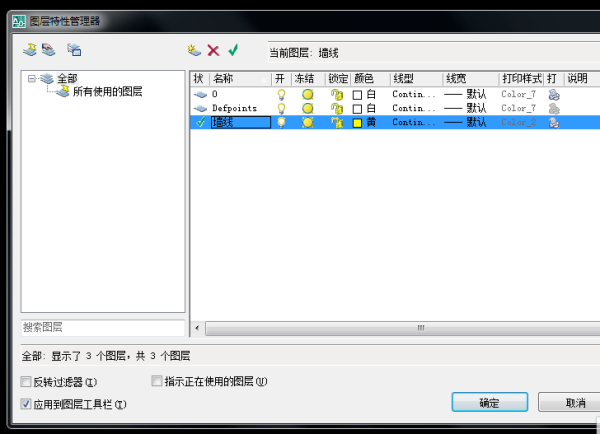
2、下面点击界面上格式图标,选中里面的多线样式,如图所示出现下面这个界面。
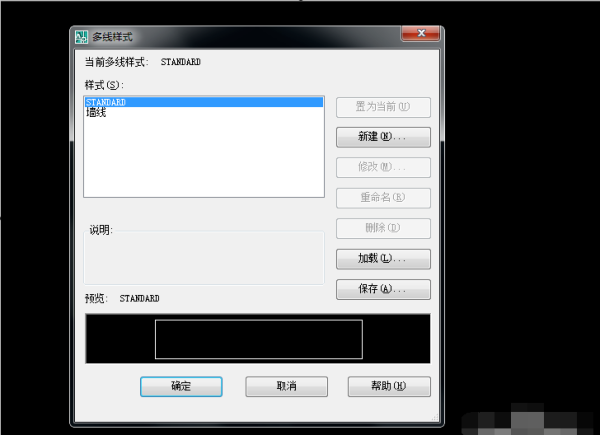
3、选择新建,样式名字改为墙线,然后设置墙线尺寸,例如小编设置的200的墙就应该是+100,-100.还有起点端点要勾上,设置完成之后点击确定,把新建的多线样式置为当前。
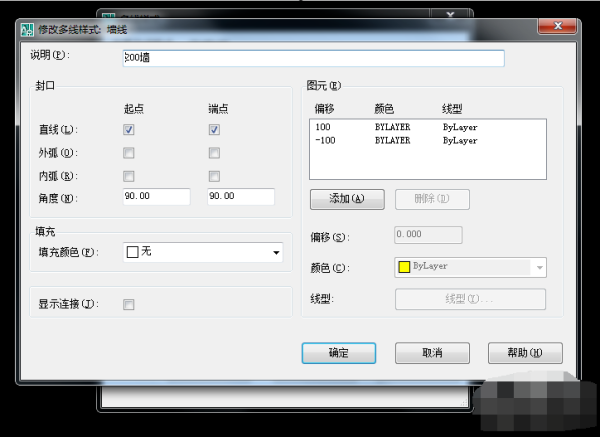
4、退出之后点击界面上面绘图字样选择多线,还有一点多线的比例一定要设置为零要不然画出的线宽不对,就可以画出墙线了。
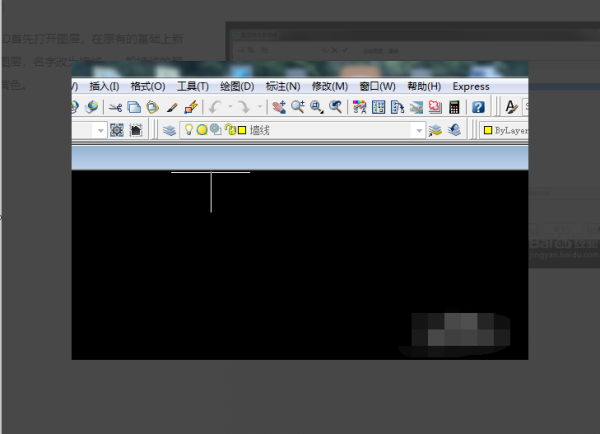
5、还有一种办法就是不用设置多线样式,例如画200的墙可以直接点击绘图——多线——多线比例选择为100。这样也可以画出墙线。但是对于一些370墙比例则不好设置了。
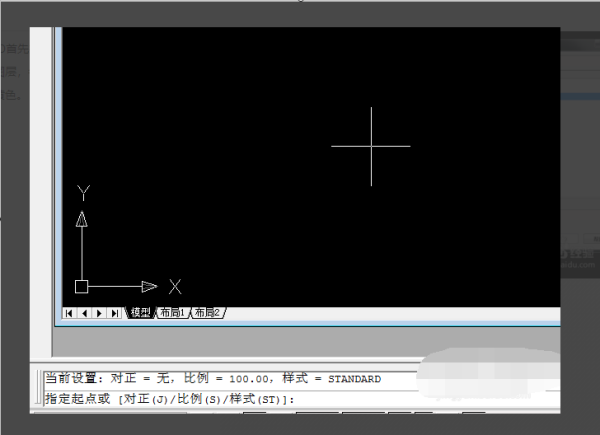
6、上述两种方法都可以画出墙线也就是下图所示的图样。
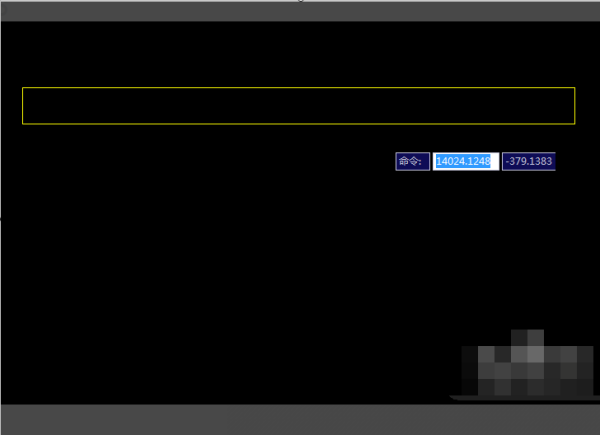
CAD画双线墙步骤如下。
1、在命令行中输入“mlstyle”,然后按回车键。

2、在“多线样式”窗口栏中,选择“新建”。
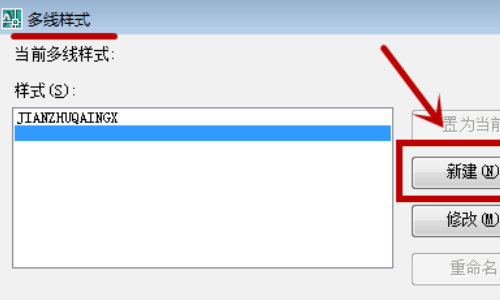
3、在“新样式名”窗口栏中,填写“240”(即填在如下图的红框中),这里双线墙为例,然后点击“继续”按钮。
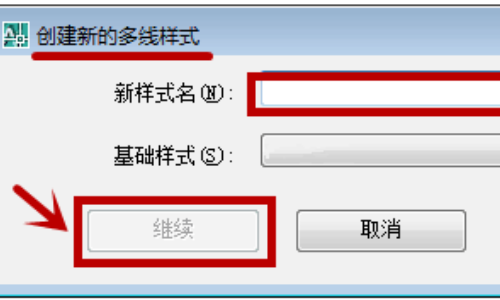
4、在“修改多线样式-240”窗口栏里,依次选择图中的选项,并将偏移值依次改成“120”、“-120”,再点击“确定”按钮。
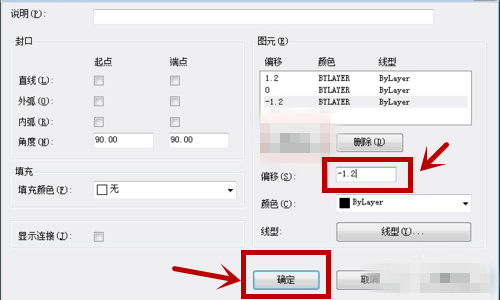
5、双线命令全称为ml,在命令行中输入。
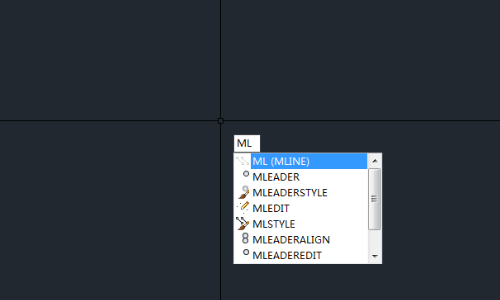
6、通过输入长度来确定双线的第二点位置。
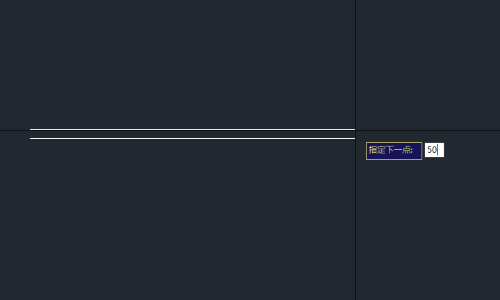
7、通过输入宽度确定第三点位置。
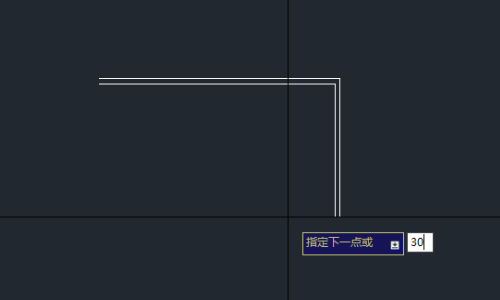
8、再次输入长度和宽度确定图形。
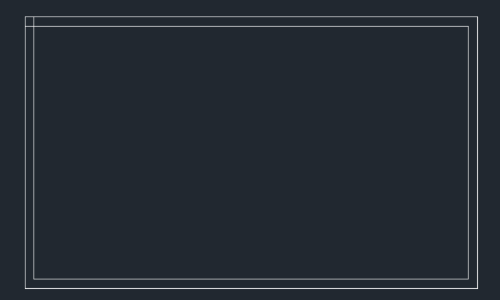
这样在CAD中双线墙就画好了。